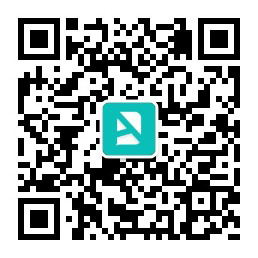在摄影过程中,很多时候会因为光线和成像的原因,图片中模特的妆容会比实际的妆容看起来淡一些,这就是所谓的“上镜吃妆”。因此,妆容轮廓的调整也是后期的一个重要部分,同时也是摄影师后期中是否对细节关注的一种体现。
在调整之前,按Ctrl+AlT+Shift+E快捷键盖印新建图层,并将图层命名“妆容调整”,之后观察图片,发现模特的脸部轮廓分明,但是唇色、眼影颜色和腮红颜色都较淡,需要予以调整。
1. 腮红的调整
1新建一个透明图层,并命名为“腮红”。然后在工具栏中选择“画笔工具(快捷键B)”,设置画笔“硬度”为0%,设置画笔“不透明度”为50%,然后在取色面板中将画笔颜色设为粉红色,并根据需要对腮红区域做轻轻涂抹处理。
友情提示
对于腮红的涂抹最好一笔到位,避免多次涂抹,造成颜色深浅不一,而显得不自然。


2在工具栏中选择“橡皮擦工具(快捷键E)”,设置橡皮擦“硬度”为0%,设置“不透明度”为100%(根据实际需要和情况可做相应调整),然后对腮红多余部分进行擦拭处理,接着把图层模式修改为“柔光”。

2. 唇色的调整
1按Ctrl+AlT+Shift+E快捷键盖印新建图层,并将图层命名为“唇色”,然后在工具栏中选择“修补工具”然后圈定模特嘴唇上比较明显的一些唇纹,并拖动鼠标至理想区域对其进行修复,接着再根据需要使用“仿制图章工具”进行微调,最后用“减淡工具”涂抹模特嘴唇的高光区域,让嘴唇显得更加水润和有光泽。
处理前

处理后

2在工具栏中选择“海绵工具”,设置“模式”为“加色”,设置流量为10%,然后对嘴唇做适当涂抹处理。“加色”起到增加饱和度的作用,目的是让嘴唇颜色看起来更加鲜亮粉嫩。
友情提示
在进行该操作时,涂抹时一定要细心,注意涂抹的区域不能超出唇线范围。在涂抹过程中如果发现涂抹的颜色太深,可以通过调整“海绵工具”中的“模式”为 “去色”予以修正。
处理前

处理后

3. 眼影的调整
1按Ctrl+AlT+Shift+E快捷键盖印新建图层,并将图层命名为“眼妆”,然后在工具栏中选择“海绵工具”,设置“模式”为“加色”,“流量”设置可根据需要做适当调整,这里我们将“流量”设置值小一些,然后对模特的右边眼尾做轻轻涂抹,适当增加上一点颜色即可,不宜过多涂抹。
友情提示
如果想在此基础上加重眼妆的整体颜色,可以按照增加腮红的方法进行对应处理。

2在工具栏中选择“加深工具”,然后对模特右眼的睫毛根部做轻微的涂抹晕染,以加重眼尾的眼影颜色。
处理前

处理后

3接着上一步,继续使用“加深工具”涂抹模特眼珠的轮廓和瞳孔轮廓,以此加深眼部轮廓,让眼白在整个瞳孔的对比之下显得更加干净,强调瞳孔的眼神光,让眼睛更有神。
处理前

处理后

4. 整体轮廓的调整
在人像后期修图中,我们可以根据化妆时需要高光和阴影修饰的原理,利用加深或减淡工具来对图片中模特脸部的整体轮廓做适当调整,包括模特的鼻梁、鼻翼、颧骨以及脸颊两侧等,使其脸部轮廓加深,而更显立体。
友情提示
在调整过程中,注意要适度,例如切忌将模特的鼻部轮廓修饰得过于明显,让其五官显得太过立体,从而缺失了应该有的古典美。
单击“观察图层”观看,皮肤光滑且保有纹理,既达到了美化的效果也不至于一眼看上去便觉得不自然,较为理想,不需要再次修改。到这里,面部的处理就全部完成了。


完
本文节选至
心地 古风唯美人像摄影与后期完全攻略
作者:松溪大曲(刘梦婕)
爱读|www.iread360.com
爱读 ,您的职业进阶课堂。聚焦热点专业,汇聚行业精英,打造精品课程,致力于为您提供专业的在线学习服务及线下高级培训
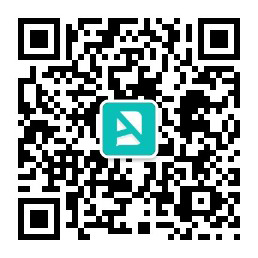






 作者
作者